使用最简单的方法虚化视频部分画面
2017-06-21 GEGE 快速找教程方案 反馈需求 狸窝宝典
『狸窝是帮助用户解决问题 提供教程解决方案 在这个过程中有使用我们自己开发的软件 也有网上找的工具 只要帮助用户解决问题就好!』
| 我们在网上可以看到很多好看的网图,都是通过一些PS软件调整出来的效果,其中有一个不错的功能就是虚化背景或周边,不管拍的照片背景不合适或者不好看,都可以虚化掉,更清晰的显示照片里的人儿。照片可以虚化背景周边,那么可不可以虚化视频的周边呢?像小伙伴们平时出去旅游拍摄的视频,风景人物拍摄的很好看,可突然踹出一个人影响了整体视频的画面感,重新拍又没有刚才的感觉。感觉很可气。但是别慌,今天呢小编将教大家如何虚化视频的周边或者想虚化的位置。 视频编辑软件:http://www.leawo.cn/ND_upload.php?do=info&id=4869 首先点击上面的下载地址下载好这款视频编辑软件,下载过程中会需要一些时间,小伙伴们可以 把手机里的视频上传到电脑桌面上,方便待会添加的时候好查找。(PS:这款软件需要激活安装包,详情激活教程请点击汉化版安装教程学习)等下载安装好了后,我们打开这款软件,点击右上角红圈处的黄色图案,把视频添加进去。 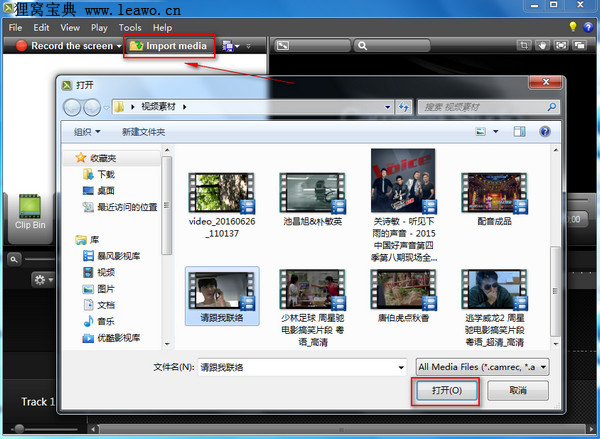 把视频添加进去后,可以看到视频在左上角的位置上,接着用鼠标点击视频,把视频拖放至到该软件最下面,放在Track 1轨道的开始部分,注意拖放的位置要尽量往左边哦(PS:视频中不只是可以添加文字噢,还可以添加二维码图片跟水印,详细教程点击:视频添加二维码http://www.leawo.cn/space-3896190-do-thread-id-68786.html学习) 。 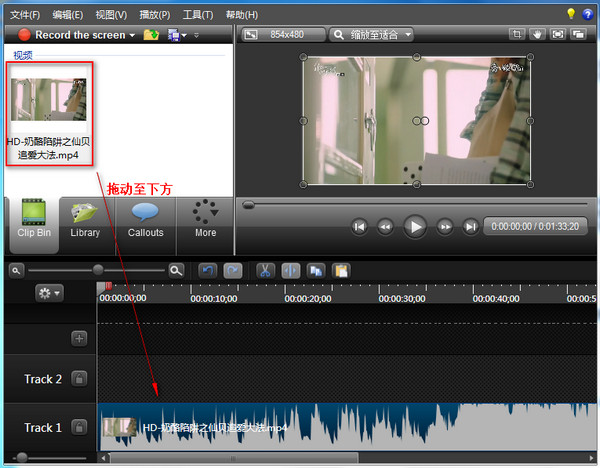 接着点击下图步骤1红圈处的“Callouts”图标打开功能选项,可以看到左上角处的功能,接着点击图中步骤2的虚化功能,可以看到视频中间多出了一个小框,框内的是原画质,其它则全部虚化。 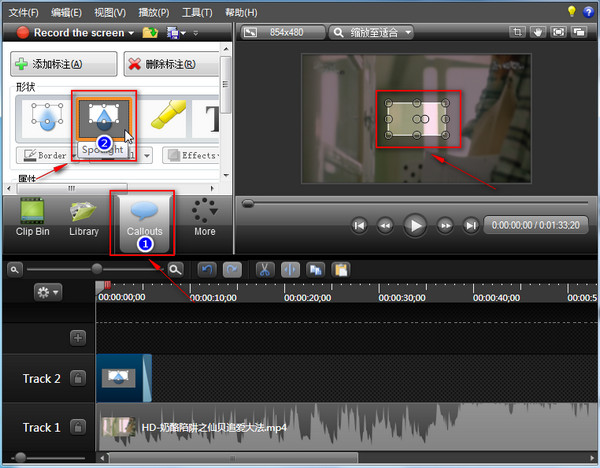 然后我们点击虚化框的四周位置,鼠标单击拖动调整虚化框的大小,上下拉至调整高度,左右则调整宽度。接着调整虚化框在视频中出现的时间,如果需要设定效果一直存在,点击下方“Track 2”位置处的虚化框,然后鼠标点击边处往右边拖动,拖动的时间跟视频时长一样即可。 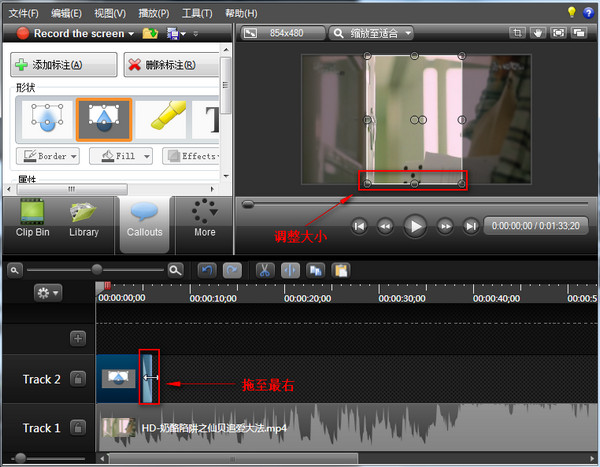 完成所有的设置后,可以点击视频下方的播放按钮观看制作好的效果,如果觉得没问题的话下面就可以保存视频了。点击下图红圈处的图案,接着点击选择“Produce and share(制作和分享)”--“Produce and share...”。 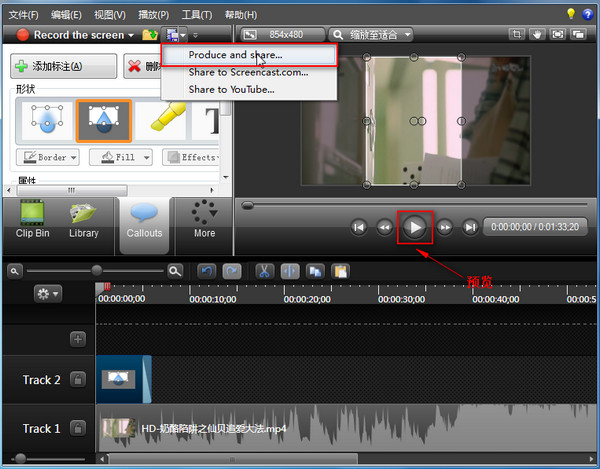 随后弹出“生成向导”窗口,按个人需求,选择需要输出的视频格式,“下一步”。需要视频清晰度高的话可以选择画质比较好的720P视频格式,生成后的视频上传到网上的话可以达到超清哦。 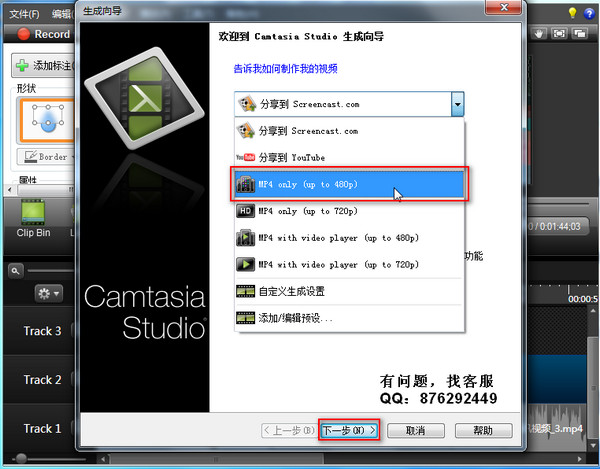 然后设置好视频文件输出的名称和位置,最后点击“完成”按钮。接下来就开始渲染视频文件了,如果是视频文件比较大,则渲染的时间就可能就要久一点,可以先做点别的事情,等到弹出“生成结果”窗口后点击“完成”按钮就行了。 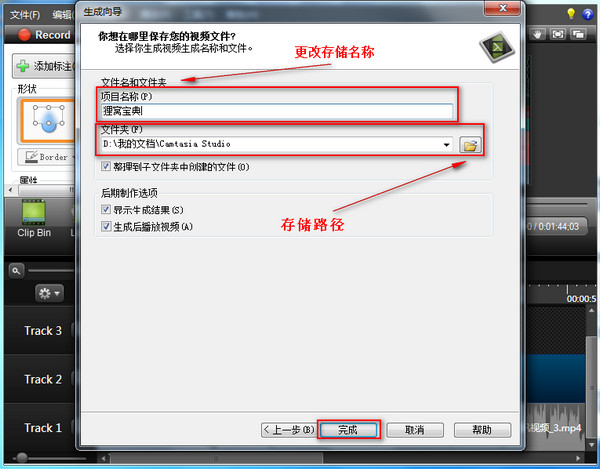 以上就是今天视频设置虚化效果的全部教程,怎么样,是不是很简单呢?以后小伙伴们拍摄的旅游视频或者在网上下载有瑕疵的视频就不用删掉再下载或者再拍摄啦。小伙伴们或者有其它更好的方法遮盖掉也可以给小编留言,小编借鉴下方法整理好才能把更好的教程分享给大家,是吧~ 还有就是想学习更多好玩的制作,都可以来我们的官网狸窝宝典来观看教程哦,想的到或想不到的教程我们都有。有什么新的问题或有其它的推荐,都可以私聊或者留言给小编。 (领导说了,分享本文一次小编工资涨0.5元) 为了感谢你帮小编分享,推荐你一个学习小视频制作的方法 >> 录好的视频怎样加字幕 优质教程方案 |